Win7纯净版系统电脑共享打印机如何设置?
时间:2021-01-20 来源:系统下载之家官网
打印机是我们现在办公经常要用到的打印工具,方便公司员工添加打印机共享选项,直接在自己的电脑上就可以执行打印机打印的任务。那么, Win7系统电脑共享打印机如何设置?下面小编就和大家分享一下Win7系统电脑共享打印机设置方法。一起来看看吧!
Win7系统电脑共享打印机设置的方法:
第一步:Guest属性中取消禁用用户
1、点击“开始”按钮,在“计算机”上右键,选择“管理”,如图示。在弹出的“计算机管理”窗口中找到“Guest”用户,如图示。
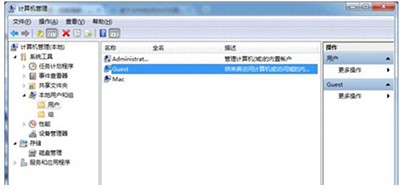
2、双击“Guest”,打开“Guest属性”窗口,确保“账户已禁用”选项前面的勾没有勾选,如图示。
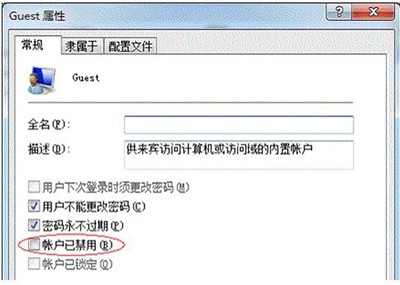
第二步:设置共享打印机
1、点击“开始”按钮,选择“设备和打印机”在弹出的窗口中找到想共享的打印机,在该打印机上右键,选择“打印机属性”,如图示。
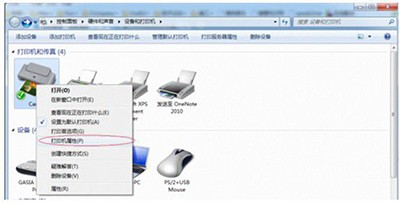
2、切换到“共享”选项卡,勾选“共享这台打印机”,并且设置一个共享名(请记住该共享名,后面的设置可能会用到),如下图:
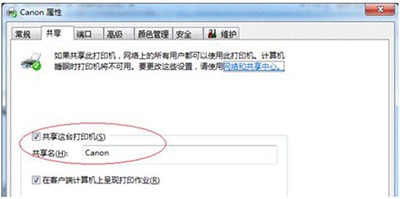
相关信息
-
-
2023/09/12
深度技术Win7如何安装?深度技术Win7安装教程 -
2023/09/10
惠普笔记本Win7系统一键重装怎么操作? -
2023/09/07
哪里能下纯净版Win7?最好用的Win7纯净版64位系统下载
-
-
笔记本Win7系统重装怎么操作?笔记本电脑一键重装Win7系统教程
笔记本Win7系统重装怎么操作?如果我们的笔记本电脑运行Win7系统出现了问题,这时候可能考虑进行Win7系统的一键重装,这样就能够快速清除所有数据,Win7系统可以快速恢复正常,就不会...
2023/09/05
-
Win7精简版怎么重装系统?Win7精简版一键重装系统教程
Win7精简版怎么重装系统?重装系统可以帮助我们在电脑出现问题或需要重新设置的情况下,迅速恢复系统至初始状态。下面系统之家小编将为大家详细介绍Win7精简版进行一键重装系统...
2023/09/02
系统教程栏目
栏目热门教程
人气教程排行
- 1 win10系统激活工具推荐
- 2 打开office显示:你的office许可证有问题,你可能是盗版软件的受害者怎么办?
- 3 2021索尼imx传感器天梯图 imx传感器天梯图排行榜2021
- 4 vivo手机可以安装华为鸿蒙系统吗?vivo鸿蒙系统怎么申请?
- 5 Win10 21H1值得更新吗 到底要不要升级到21H1
- 6 百度网盘内容有违规内容无法下载怎么办?百度网盘内容有违规内容无法下载解决办法
- 7 鸿蒙系统到底好不好用?鸿蒙系统的优点和缺点介绍
- 8 Win10 21H1和20H2哪个好 21H1和20H2系统详细对比
- 9 系统开机提示“please power down and connect the...”怎么办?
- 10 剪映Windows电脑专业版的草稿默认保存路径在哪?
站长推荐
热门系统下载
- 1 Windows 10 微软官方安装工具
- 2 微软 MSDN原版 Windows 7 SP1 64位专业版 ISO镜像 (Win7 64位)
- 3 微软MSDN 纯净版 Windows 10 x64 21H2 专业版 2022年4月更新
- 4 微软MSDN 纯净版 Windows 10 x64 22H2 专业版 2022年10月更新
- 5 微软 MSDN原版 Windows 7 SP1 64位旗舰版 ISO镜像 (Win7 64位)
- 6 微软 MSDN原版 Windows 7 SP1 32位专业版 ISO镜像 (Win7 32位)
- 7 微软MSDN 纯净版 Windows 10 x86 22H2 专业版 2022年10月更新
- 8 微软 MSDN原版 Windows XP SP3 32位专业版 ISO镜像
- 9 微软 MSDN原版 Windows 7 SP1 32位旗舰版 ISO镜像 (Win7 32位)
- 10 微软MSDN Windows 10 x64 20H2 2020年10月更新19042.631




